Ta vadnica bo podrobneje opisala uporabo lupine PowerShell ' New-ItemProperty »cmdlet.
Kako uporabiti ukaz New-ItemProperty za ustvarjanje lastnosti novega elementa v lupini PowerShell?
Če želite ustvariti nov element v PowerShell, najprej uporabite » New-ItemProperty »cmdlet. Nato določite pot lastnosti z uporabo ' -Pot ” parameter. Po tem uporabite » -Ime ” in podajte ime lastnosti. Na koncu navedite vrednost, ki bo dodeljena lastnosti z uporabo ' -Vrednost ” parameter.
Oglejmo si pregled navedenih primerov, da bomo razumeli uporabo navedenega ukaza cmdlet.
1. primer: uporabite ukaz »New-ItemProperty« za dodajanje vnosa v register
Izvedite dani ukaz, da dodate nov vnos v register z uporabo cmdleta ' New-ItemProperty ”:
New-ItemProperty -Pot 'HKLM:\Programska oprema\Nova programska oprema' -Ime 'Uporabniki' -Vrednost 76
Glede na zgornjo kodo:
- Najprej uporabite » New-ItemProperty »cmdlet.
- Nato dodajte » -Pot ” in določite navedeno pot.
- Po tem uporabite » -Ime « in navedite ime predmeta, ki mu sledi » -Vrednost ” parameter, ki mu je dodeljena navedena vrednost:

2. primer: uporabite ukaz »New-ItemProperty« za dodajanje novega registrskega vnosa v ključ
Če želite ključu dodati nov vnos v registru, zaženite ukaz »cmdlet« New-ItemProperty ”:
Get-Item -Pot 'HKLM:\Programska oprema\Nova programska oprema' | New-ItemProperty -Ime NoOfDevelopers -Vrednost 6
Tukaj:
- Na začetku uporabite » Get-Item » cmdlet in mu dodelite podano pot z uporabo » -Pot ” parameter.
- Nato posredujte podani ukaz v » New-ItemProperty »cmdlet, ki mu sledi » -Ime ” parameter, ki ima dodeljeno navedeno vrednost.
- Nazadnje dodajte » -Vrednost ” za dodelitev določene vrednosti:
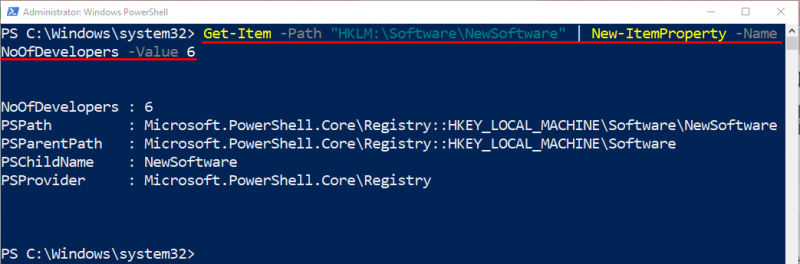
3. primer: uporabite ukaz »New-ItemProperty« za ustvarjanje vrednosti več nizov
Če želite ustvariti vrednosti z več nizi, preprosto izvedite dani ukaz:
$newVal = New-ItemProperty -Pot 'HKLM:\PROGRAMSKA OPREMA\Novo podjetje' -Ime 'Vzorčni niz' -PropertyType MultiString -Vrednost ( 'ena' , 'dva' , 'Tri' )Glede na zgornji ukaz:
- Najprej inicializirajte spremenljivko ' $newVal « in določite » New-ItemProperty »cmdlet skupaj s parametrom« -Pot « ponujena pot, ki je omenjena.
- Nato uporabite parameter ' -Ime ” in določite ime nepremičnine.
- Nato uporabite » -PropertyType ' in dodelite vrednost ' MultiString ” temu.
- Na koncu uporabite » -Vrednost ” in podajte več nizovnih vrednosti, ločenih z vejicami v oklepajih:
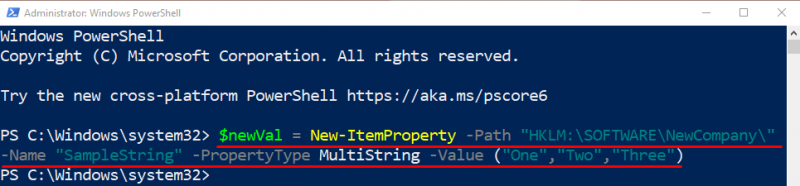
To je to! Ilustrirali smo uporabo cmdleta »New-ItemProperty« v lupini PowerShell.
Zaključek
' New-ItemProperty ” cmdlet se uporablja za ustvarjanje nove lastnosti za element v lupini PowerShell. Ustvari registrske vrednosti za registrske ključe. Poleg tega v lupini PowerShell nima vzdevkov. Ta vadnica je podrobneje opisala uporabo ukaza »cmdlet« PowerShell »New-ItemProperty«.